
Excel でセル内改行をする方法、改行を検索する方法について解説します。
どちらも基本的な操作となりますが、知らないと必ず詰まってしまう所でもあります。これらの方法を知ってもらい、スムーズに作業を進めましょう。
セル内改行をする方法
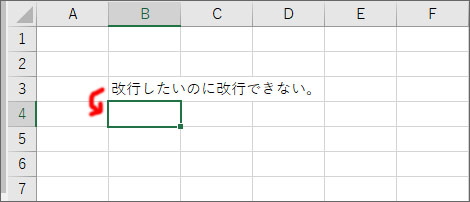
セルに文章を入力して、いつもの感覚で改行すると次のセルへ移ってしまいます。
セル内では改行できないのかと思うかもしれませんが、そうではありません。セル内でも改行は可能です。
セル内で改行するには、改行する時に次のように操作します。
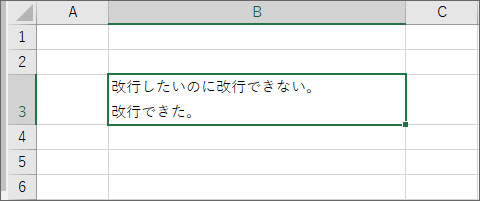
Alt キーを押しながら Enter キーを押す事で、セル内改行ができます。
改行を検索する方法
以下のショートカットキーで Excel ファイル内の文字列を検索する事ができます。
しかし文字列や空白スペースは入力すれば検索する事ができますが、改行というものは見えないので入力する事ができません。
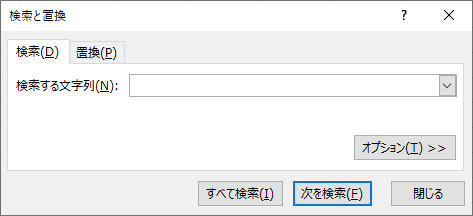
検索する文字列のテキストボックスで Enter キーを入力しても反応しません。
改行を検索する事はできないと思うかもしれませんが、そうではありません。ある事を行うことで改行も検索する事ができます。
検索する文字列で次のように入力します。
Ctrl + J で改行を入力した事になります。試しに検索してみましょう。
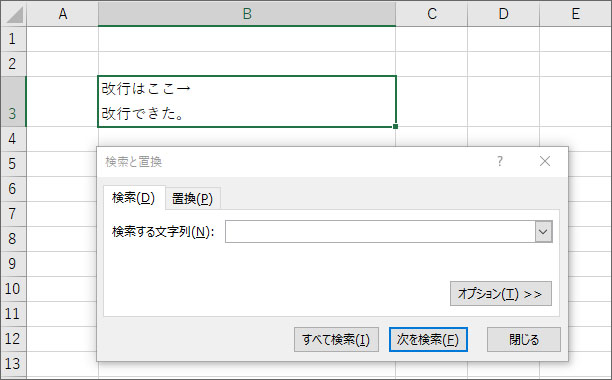
しっかりセル内改行があるセルを検索する事ができています。
改行を削除
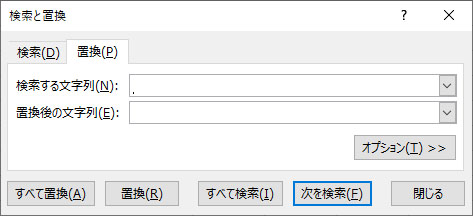
改行を検索を応用する事で、ファイル内の改行を削除する事もできます。
文字列の置換で、検索する文字列には「Ctrl + J」、置換後の文字列は何も入力しません。
これで置換することで、ファイル内の改行を削除する事ができます。
